パソコンなしにAndroidからiPhoneに音楽を移行する方法【解決済み】
AndroidからiPhoneに音楽を転送するにはどうすればよいですか? この質問に対する答えを探している場合は、この投稿を読んでください。ここでは、Android から iPhone に音楽を転送する簡単かつ迅速な方法をいくつか紹介します。
多くのAndroidデバイスが毎週または毎月リリースされますが、iPhoneの方が安定していて安全であることが判明したため、iPhoneに切り替える人が増えています。あなたが乗り換えるユーザーの一人であれば、Androidの音楽トラックをiPhoneに持ち歩きたいと思うでしょう。システムはまったく異なりますが、それでもAndroidからiPhoneに音楽を転送する機会はあります。
では、AndroidからiPhoneに曲を転送するにはどうすればよいでしょうか?幸いなことに、音楽を簡単に移動できるようにするツールがたくさんあります。この記事では、パソコンの有無にかかわらず、AndroidからiPhoneに音楽を転送する方法をご紹介します。
目次隠す
Part1.iTunesを使わずにAndroidからiPhoneに音楽を転送する方法
AndroidからiPhoneに音楽を送信するにはどうすればよいですか?オペレーティングシステムが異なるため、データ転送にはさらに制限がかかる場合があります。したがって、音楽を転送する最も簡単な方法の1つは、専門的なデータ転送ツールを使用することです。まずはAnyTrans–iOSデータマネージャーを試してみることを強くお勧めします。
これは特別な完全なiOSデータ転送ツールで、AndroidからiPhone、iPhoneからiPhone、iPhoneからコンピュータへのデータ転送に役立ちます。そして、音楽、曲、写真など、あらゆる種類のデータをこのツールで転送できます。最も重要なのは、すべてのiPhoneモデルと、iPhone15、iPhone14、Samsung、HuaweiなどのAndroidデバイスをサポートしていることです。AnyTransについて詳しくは、以下をご覧ください。
音楽、ビデオ、着信音、写真、連絡先、メッセージなど、あらゆる種類のデータを転送できます。
AndroidデバイスからiPhoneに音楽ファイルを直接転送します。バックアップや復元をする必要がなく、音楽ファイルを選択的に、または全体的に思い通りにiPhoneに転送できます。
非常に速いスピード。AnyTransを使用すると、数分で数千曲を簡単に転送できます。
データの漏洩や損失がないことを保証します。転送中のすべてのデータが漏洩したり紛失したりすることはありません。
AnyTransを無料でダウンロードしてください。このツールを使用してAndroidからiPhoneに音楽を転送する方法は次のとおりです。
AndroidからiPhoneに音楽を転送する手順:
Step1.PC/MacにAnyTransを無料でダウンロードしてインストール>AndroidデバイスとiPhoneをコンピュータに接続>フォンスイッチャーオプションを選択>次にPhoneからiPhoneへを選択します。
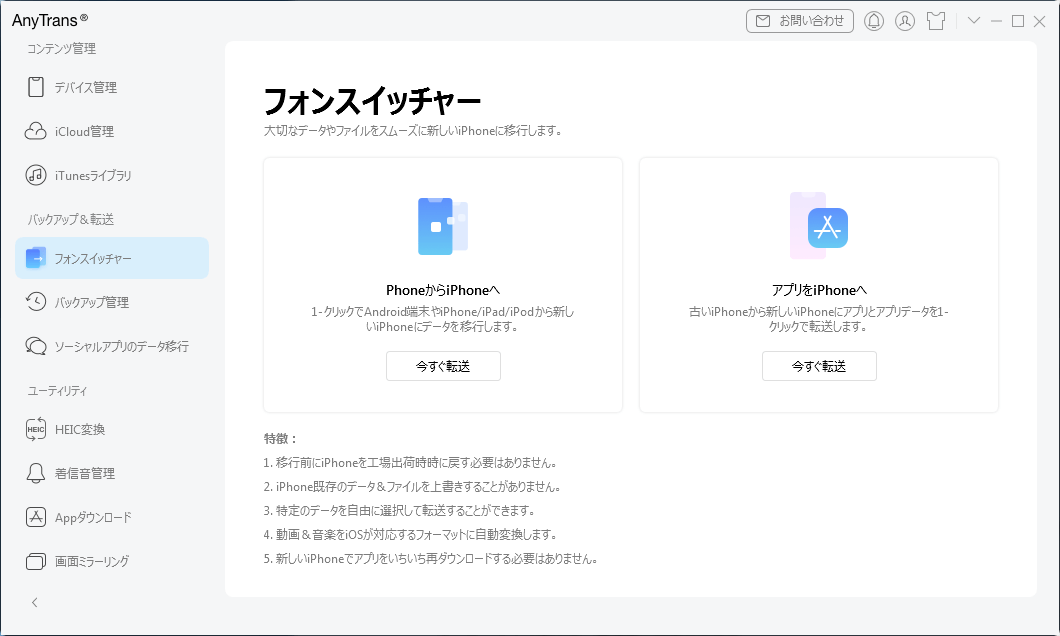
AnyTransの使い方 – AndroidからiPhone
Step2.ソースデバイスとターゲットデバイスを選択します。そして、「次へ」をクリックして続行します。
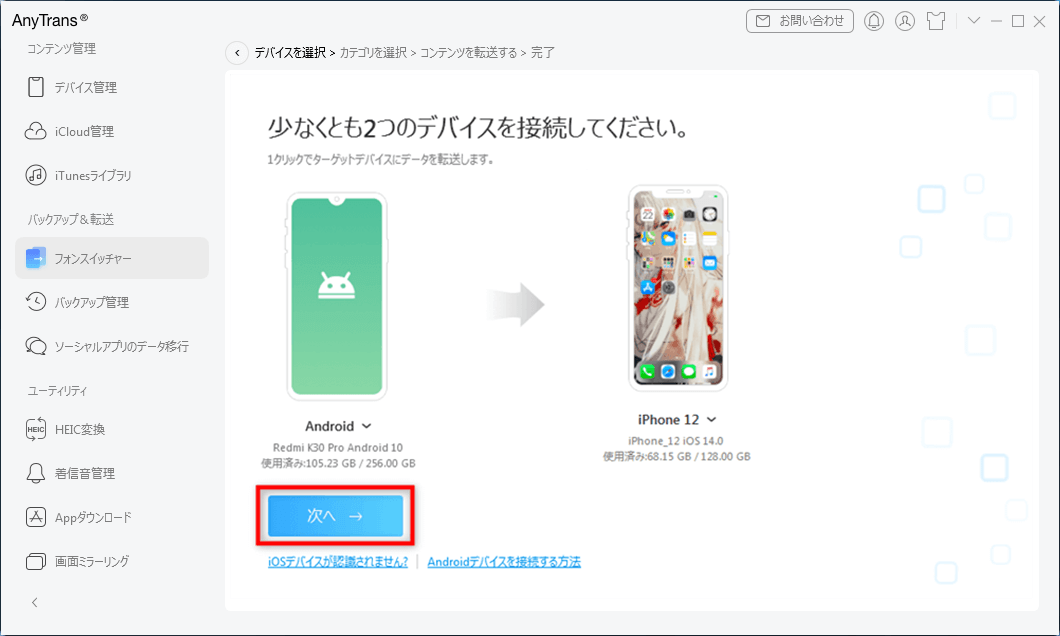
AndroidからiPhoneに引き続ぎ裏ワザ
Step3.カテゴリから「曲」または「着信音」を選択します。そして、「次へ」ボタンをクリックします。
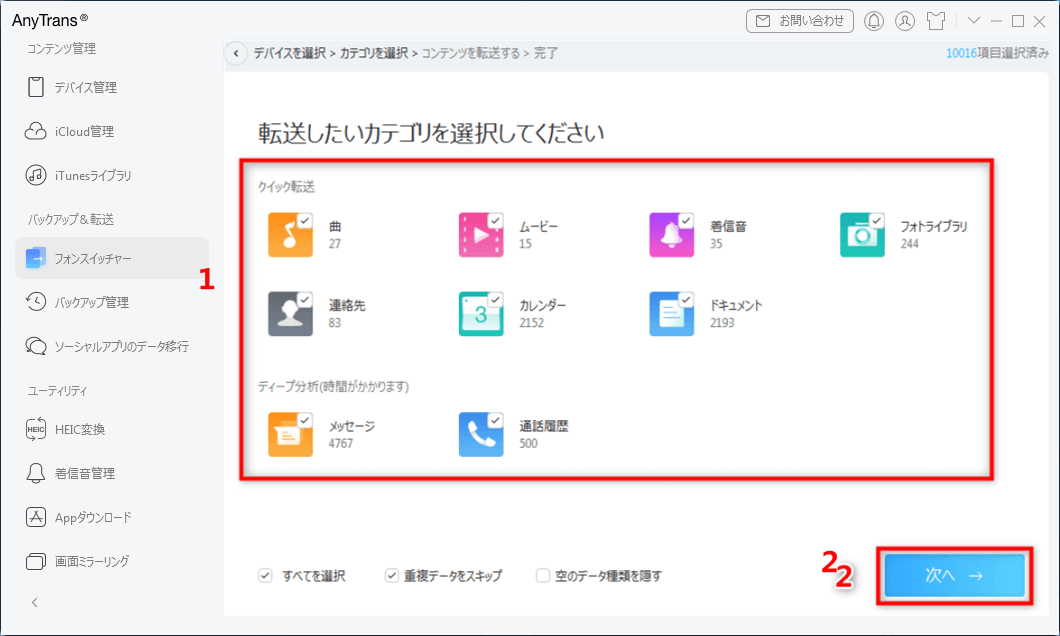
AndroidからiPhoneに引き続ぎ裏ワザ
以上はワンクリックでAndroidからiPhoneにmp3を転送する方法です。以上の手順で、すべての音楽を一括で転送できます。
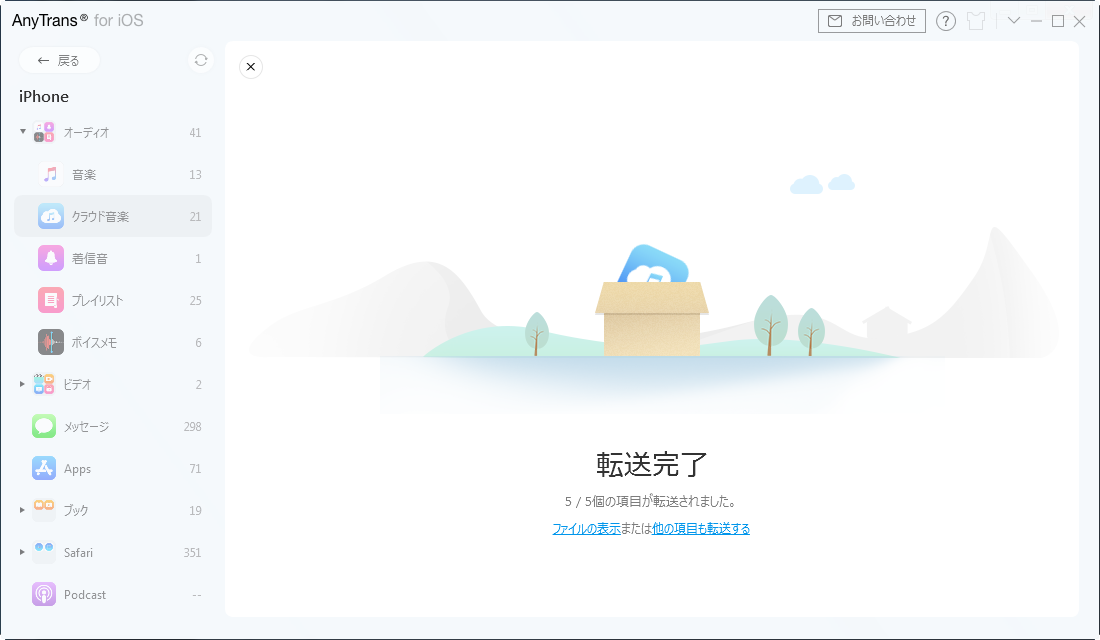
Apple Musicの音楽を転送完了
もちろん、このツールを使用して、AndroidからiPhoneに音楽を選択的に転送することもできます。手順は次のとおりです。
Step1.「デバイス管理」で、「カテゴリ管理」に切り替え、「ミュージック」をクリックします。
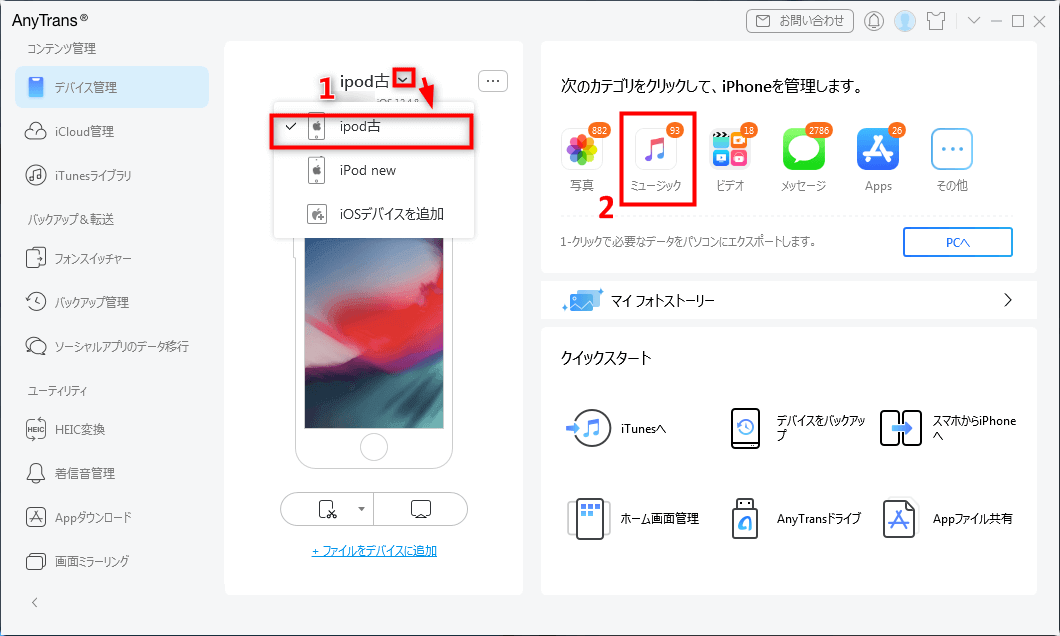
古いiPodを選択
Step2.転送したいトラックを選択し、「デバイスに送信」をクリックして転送を開始します。

転送したいデータの確認
AndroidからiPhoneに音楽を転送する方法「ビデオチュートリアル」
AndroidからiPhoneに音楽ファイルを転送する方法については、このビデオガイドをご覧ください。

Part2.iTunesを使ってAndroidからiPhoneに音楽を転送する方法
SamsungからiPhoneに、または他のAndroidデバイスからiPhoneに音楽を転送したい場合は、iTunesを使用することもできます。Androidの音楽を iTunesに同期し、iTunesからiPhoneに移動するだけです。この方法でAndroidからiPhoneに音楽を転送する手順は次のとおりです。
Step1.Androidデバイスをコンピュータに接続>Androidで音楽ファイルを検索>音楽を新しいフォルダーにコピーします。
Step2.iTunesを開き、「ミュージック」オプションをクリックし、音楽をiTunesの「ミュージック」セクションにドラッグします。
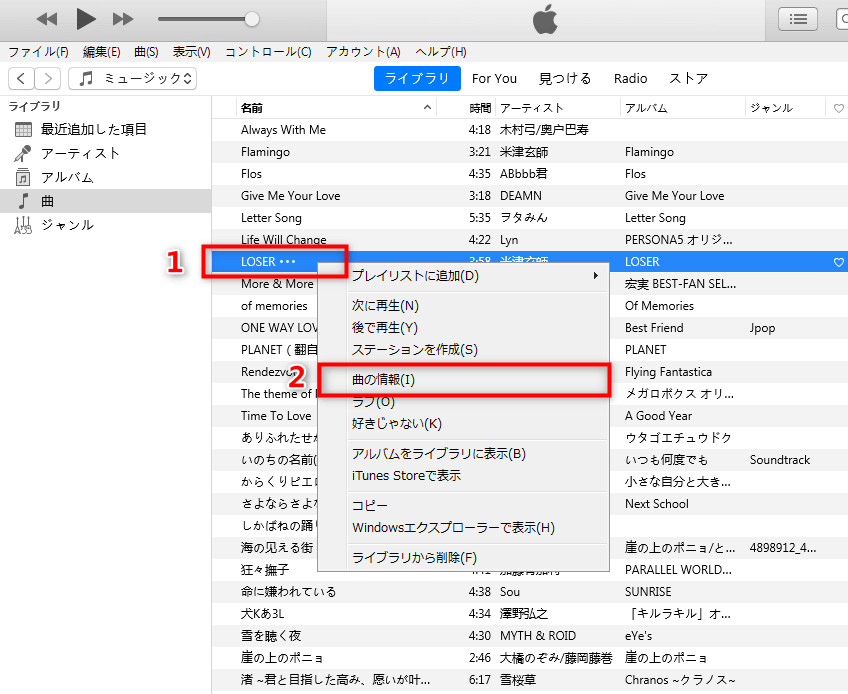
iTunesのミュージックにジャケット写真を追加する方法
Step3.iTunesでiPhoneを選択し、[音楽]をクリックし、[同期]クリックして、AndroidからiPhoneに音楽を簡単に転送します。
これで、MP3をAndroidからiPhoneに正常に転送し、iPhoneで楽しむことができます。
Part3.パソコンを使わずにAndroidからiPhoneに音楽を転送する
パソコンなしでAndroidからiPhoneに音楽を移行できますか?AndroidデバイスとiOSデバイスの両方で利用できる音楽アプリを使用すれば、コンピュータなしでもAndroidからiPhoneに曲を転送できます。つまり、基本的に行うことは、曲をアプリと同期し、iPhoneにアプリをインストールして、コンピューターを使わずにすべての音楽をiPhoneで利用できるようにすることです。ここでは、おすすめのアプリを2つ紹介します。
Google Playミュージックの使用
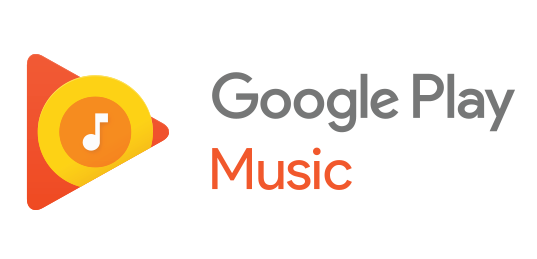
ほとんどのユーザーがAndroidデバイスでGoogle Playミュージックを使用している場合、音楽の転送プロセスは簡単です。iPhoneにGoogle Play ミュージックアプリをインストールするだけで、すべての音楽トラックがiPhoneに保存されます。
Amazonミュージックの利用
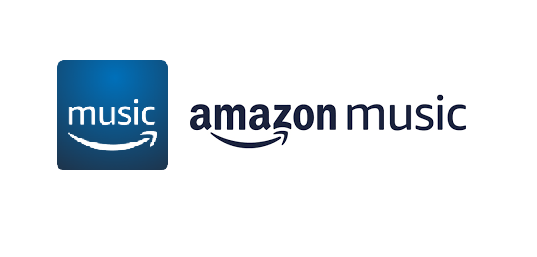
Amazon ミュージックも何千ものユーザーによって使用されており、あなたがその顧客の1人であれば、AndroidからiPhoneに音楽を簡単に転送できます。iPhoneでApp Storeを起動し、Amazon ミュージックアプリをインストールするだけです。Amazonアカウントにログインすれば、音楽を持ち歩くことができます。
Part4.MacでAndroidからiPhoneに音楽を転送する
Macユーザーの場合、音楽を転送するにはAndroid File Transferをインストールする必要があります。また、転送中はデバイスが常にMacに接続されていることを確認してください。以下の手順に従って、Mac上のAndroidからiPhoneに音楽を転送します。
Step1.USBケーブルを介してAndroidスマートフォンをMacに接続します。Android File TransferアプリとMusicフォルダーを開きます。
Step2.転送したい音楽を選択し、Mac上のフォルダーにドラッグします。
Step3.MacでiTunesまたはミュージックを開き、「曲」オプションをクリックします。次に、音楽をそこにドラッグします。
Step4.次に、iTunesライブラリ全体をiPhoneに同期できます。または、それらの一部を選択して転送することもできます。
Part5.Bluetooth経由でAndroidからiPhoneに音楽を転送
一部のユーザーはコンピュータを使用したくないが、Bluetooth経由でAndroidからiPhoneに音楽を転送する手順を知りたいと考えています。ただし、実際には、Appleはユーザーがデバイス間でファイルを転送することを許可していないため、Bluetoothを使用してAndroidからiPhoneに音楽を転送することはできません。したがって、音楽を転送する必要がある場合は、上記の方法を試してください。
まとめ
AndroidからiPhoneに音楽を転送する方法は以上です。これらの方法の中でも、簡単なクリックと数分ですべての音楽や曲を転送できるAnyTransを最初に無料で試すことを強くお勧めします。また、iPhoneのモデルに制限はありません。今すぐAnyTransを無料ダウンロードして試してみてください!
AnyTrans–AndroidをiPhoneに転送
- ワンクリックで音楽、メッセージ、写真などをAndroid から iPhone に転送します。
- わずか3分で1033曲の音楽をAndroidからiPhoneに転送します。
- AndroidとiPhone間、iPhone間でのデータ転送をサポートします。
- ターゲットデバイスとソースデバイス内の既存のデータは絶対に消去しません。
製品関連の質問? 迅速な解決策については、サポートチームにお問い合わせください >
